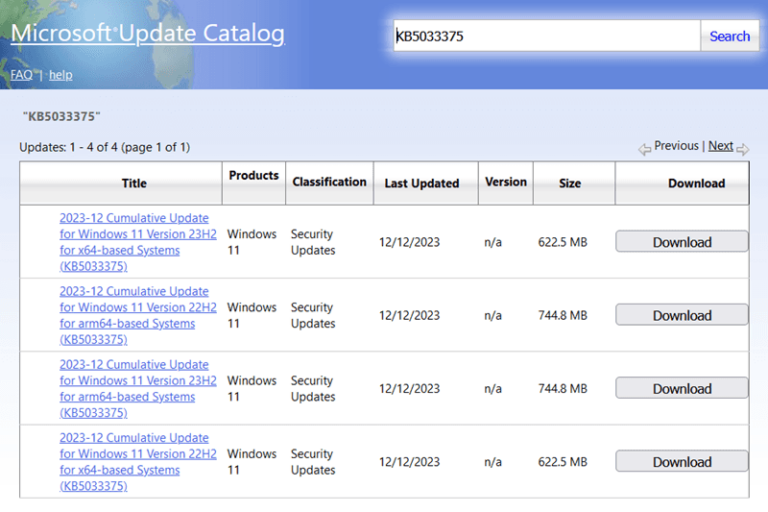Что такое необязательные обновления в Windows 11 и как их установить
В этом руководстве мы поговорим о том, что такое необязательные обновления в Windows 11, для каких целей они служат и как их скачать и установить на свой компьютер. Если хотите узнать о них подробнее, как они работают, прочитайте эту статью до конца.

Для пользователей Windows 10: как установить драйверы устройств с помощью дополнительных обновлений в Windows 10
Что такое необязательные обновления в Windows 11?
Необязательные обновления — это в основном обновления, связанные с системными драйверами, BIOS, Intel и т. д. Все те обновления, которые ранее предполагалось обновлять через диспетчер устройств, теперь подпадают под этот заголовок.
Стремясь облегчить работу с Windows, разработчики работали в этом направлении. В дальнейшем не будет ни Диспетчера устройств, ни Панели управления. Все функции и свойства этих двух уже перенесены в приложение «Настройки». Посмотрим, когда Microsoft решит, наконец, отказаться от обеих этих служебных программ из своей экосистемы.
Примечание: Не все обновления стоит устанавливать, отсюда и название «необязательный“.
Как загрузить и установить необязательные обновления
Вот как вы можете найти и установить дополнительные обновления на ПК с Windows 11 —
- Нажмите Win + I, чтобы запустить настройки Windows.
- Выберите Центр обновления Windows на левой панели навигации.
- Перейдите на правую панель и нажмите «Проверить наличие обновлений».
- Система подключится к серверам Microsoft и проверит наличие ожидающих обновлений для вашего устройства.
- Если он найдет какие-либо обновления драйверов / BIOS для вашего ПК, они появятся под ссылкой — Дополнительные обновления.
- Нажмите на эту ссылку, установите все флажки и нажмите «Загрузить и установить».

- Система начнет загрузку и установку ожидающих обновлений на ваш компьютер.
- Как только это закончится, вы можете перезагрузить компьютер.
При последующем входе в систему все выбранные вами драйверы, BIOS и Intel будут обновлены.